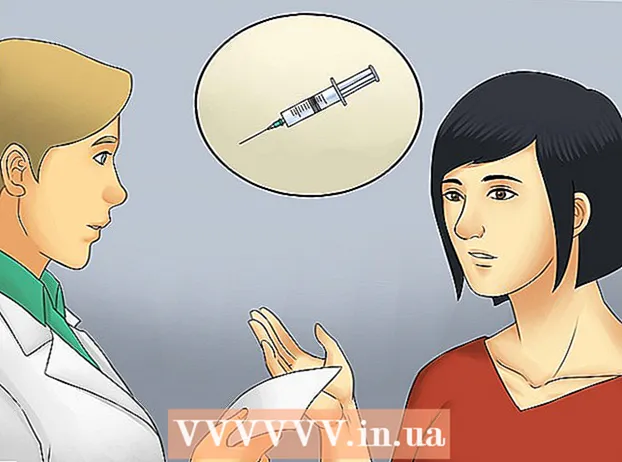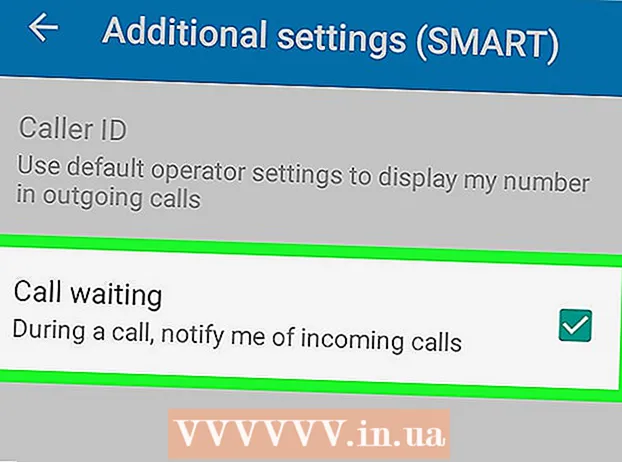நூலாசிரியர்:
Judy Howell
உருவாக்கிய தேதி:
5 ஜூலை 2021
புதுப்பிப்பு தேதி:
23 ஜூன் 2024

உள்ளடக்கம்
- அடியெடுத்து வைக்க
- 3 இன் முறை 1: இன்டர்நெட் எக்ஸ்ப்ளோரர் 8 ஐப் புதுப்பித்தல்
- 3 இன் முறை 2: இன்டர்நெட் எக்ஸ்ப்ளோரர் 9 ஐப் புதுப்பிக்கவும்
- 3 இன் முறை 3: இன்டர்நெட் எக்ஸ்ப்ளோரர் 10 ஐப் புதுப்பிக்கவும்
- உதவிக்குறிப்புகள்
இன்டர்நெட் எக்ஸ்ப்ளோரரைப் புதுப்பித்த நிலையில் வைத்திருப்பது நீங்கள் இணையத்தில் செலவழிக்கும் நேரத்தை மிகவும் சுவாரஸ்யமாகவும் திறமையாகவும் ஆக்குகிறது. நீங்கள் எக்ஸ்ப்ளோரரின் எந்த பதிப்பைப் பயன்படுத்துகிறீர்கள் என்பது முக்கியமல்ல, நீங்கள் உலாவியை ஒவ்வொரு முறையும் புதுப்பிக்க வேண்டும். ஒரு நிமிடத்திற்குள் அதை எப்படி செய்வது என்று இங்கே அறிக.
அடியெடுத்து வைக்க
3 இன் முறை 1: இன்டர்நெட் எக்ஸ்ப்ளோரர் 8 ஐப் புதுப்பித்தல்
 இன்டர்நெட் எக்ஸ்ப்ளோரரைத் திறக்கவும்.
இன்டர்நெட் எக்ஸ்ப்ளோரரைத் திறக்கவும். "பாதுகாப்பு" என்பதைத் தேர்ந்தெடுக்கவும்.
"பாதுகாப்பு" என்பதைத் தேர்ந்தெடுக்கவும். "விண்டோஸ் புதுப்பிப்பு" என்பதைத் தேர்ந்தெடுக்கவும்."இது கீழே உள்ள விருப்பம்.
"விண்டோஸ் புதுப்பிப்பு" என்பதைத் தேர்ந்தெடுக்கவும்."இது கீழே உள்ள விருப்பம்.  "தனிப்பயன்" என்பதைத் தேர்ந்தெடுக்கவும்
"தனிப்பயன்" என்பதைத் தேர்ந்தெடுக்கவும்  புதுப்பிப்புகள் காணப்படுவதற்கு காத்திருங்கள்.
புதுப்பிப்புகள் காணப்படுவதற்கு காத்திருங்கள்.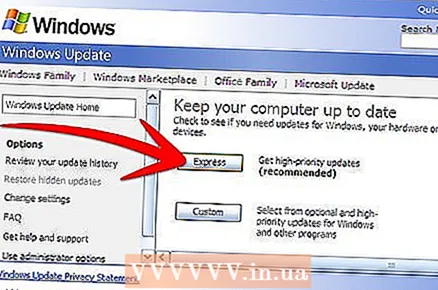 "அனைத்தையும் நீக்கு" என்பதைக் கிளிக் செய்க. திரையின் மேற்புறத்தில் "அத்தியாவசிய புதுப்பிப்புகள்" இன் கீழ் இதைக் காணலாம்.
"அனைத்தையும் நீக்கு" என்பதைக் கிளிக் செய்க. திரையின் மேற்புறத்தில் "அத்தியாவசிய புதுப்பிப்புகள்" இன் கீழ் இதைக் காணலாம்.  இன்டர்நெட் எக்ஸ்ப்ளோரர் தொடர்பான புதுப்பிப்புகளை மட்டும் தேர்ந்தெடுக்கவும்.
இன்டர்நெட் எக்ஸ்ப்ளோரர் தொடர்பான புதுப்பிப்புகளை மட்டும் தேர்ந்தெடுக்கவும். "புதுப்பிப்புகளைக் காண்க மற்றும் நிறுவு" என்பதைக் கிளிக் செய்க. இதை நீங்கள் பக்கத்தின் மேலே காணலாம். இப்போது நீங்கள் ஒரு புதிய திரைக்கு வருகிறீர்கள்.
"புதுப்பிப்புகளைக் காண்க மற்றும் நிறுவு" என்பதைக் கிளிக் செய்க. இதை நீங்கள் பக்கத்தின் மேலே காணலாம். இப்போது நீங்கள் ஒரு புதிய திரைக்கு வருகிறீர்கள். 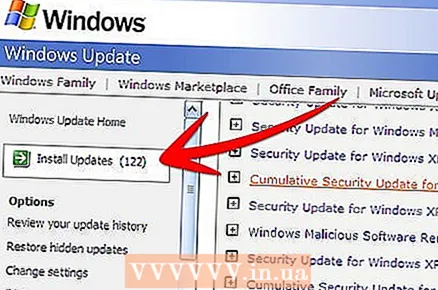 "புதுப்பிப்புகளை நிறுவு" என்பதைத் தேர்ந்தெடுக்கவும்.’
"புதுப்பிப்புகளை நிறுவு" என்பதைத் தேர்ந்தெடுக்கவும்.’  நிறுவல் முடிவடையும் வரை காத்திருங்கள்.
நிறுவல் முடிவடையும் வரை காத்திருங்கள். "இப்போது மறுதொடக்கம்" என்பதைக் கிளிக் செய்க.
"இப்போது மறுதொடக்கம்" என்பதைக் கிளிக் செய்க.
3 இன் முறை 2: இன்டர்நெட் எக்ஸ்ப்ளோரர் 9 ஐப் புதுப்பிக்கவும்
 ஸ்டார்ட் என்பதைக் கிளிக் செய்க.
ஸ்டார்ட் என்பதைக் கிளிக் செய்க. தேடல் பெட்டியில் "புதுப்பி" எனத் தட்டச்சு செய்க.
தேடல் பெட்டியில் "புதுப்பி" எனத் தட்டச்சு செய்க. "விண்டோஸ் புதுப்பிப்பு" என்பதைக் கிளிக் செய்க.’
"விண்டோஸ் புதுப்பிப்பு" என்பதைக் கிளிக் செய்க.’  "புதுப்பிப்புகளை சரிபார்க்கவும்" என்பதைக் கிளிக் செய்க."இந்த விருப்பத்தை இடது நெடுவரிசையில் காணலாம்.
"புதுப்பிப்புகளை சரிபார்க்கவும்" என்பதைக் கிளிக் செய்க."இந்த விருப்பத்தை இடது நெடுவரிசையில் காணலாம். 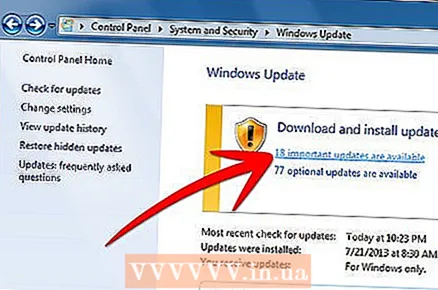 புதுப்பிப்புகள் காணப்பட்டால், "கிடைக்கக்கூடிய புதுப்பிப்புகளைக் காண்க" என்பதைக் கிளிக் செய்க.
புதுப்பிப்புகள் காணப்பட்டால், "கிடைக்கக்கூடிய புதுப்பிப்புகளைக் காண்க" என்பதைக் கிளிக் செய்க. விரும்பிய இன்டர்நெட் எக்ஸ்ப்ளோரர் புதுப்பிப்புகளைத் தேர்ந்தெடுக்கவும்.
விரும்பிய இன்டர்நெட் எக்ஸ்ப்ளோரர் புதுப்பிப்புகளைத் தேர்ந்தெடுக்கவும். "சரி" என்பதைக் கிளிக் செய்க.’
"சரி" என்பதைக் கிளிக் செய்க.’  "நிறுவு" என்பதைக் கிளிக் செய்க. நிர்வாகி கடவுச்சொல் அல்லது உறுதிப்படுத்தலுக்கு நீங்கள் கேட்கப்பட்டால், கடவுச்சொல் அல்லது உறுதிப்படுத்தலைத் தட்டச்சு செய்க.
"நிறுவு" என்பதைக் கிளிக் செய்க. நிர்வாகி கடவுச்சொல் அல்லது உறுதிப்படுத்தலுக்கு நீங்கள் கேட்கப்பட்டால், கடவுச்சொல் அல்லது உறுதிப்படுத்தலைத் தட்டச்சு செய்க.
3 இன் முறை 3: இன்டர்நெட் எக்ஸ்ப்ளோரர் 10 ஐப் புதுப்பிக்கவும்
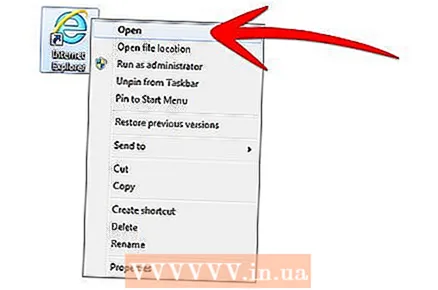 இன்டர்நெட் எக்ஸ்ப்ளோரரைத் திறக்கவும். உங்கள் டெஸ்க்டாப்பின் கீழ் இடதுபுறத்தில் ஐகானைக் காண்பீர்கள்.
இன்டர்நெட் எக்ஸ்ப்ளோரரைத் திறக்கவும். உங்கள் டெஸ்க்டாப்பின் கீழ் இடதுபுறத்தில் ஐகானைக் காண்பீர்கள்.  கியர் ஐகானைக் கிளிக் செய்க. உலாவி சாளரத்தின் மேல் வலதுபுறத்தில் இதைக் காணலாம்.
கியர் ஐகானைக் கிளிக் செய்க. உலாவி சாளரத்தின் மேல் வலதுபுறத்தில் இதைக் காணலாம்.  "About Internet Explorer பற்றி சொடுக்கவும்.இது கீழ்தோன்றும் மெனுவின் கீழ் விருப்பம். இப்போது ஒரு புதிய சாளரம் திறக்கும்.
"About Internet Explorer பற்றி சொடுக்கவும்.இது கீழ்தோன்றும் மெனுவின் கீழ் விருப்பம். இப்போது ஒரு புதிய சாளரம் திறக்கும்.  "புதிய பதிப்புகளை தானாக நிறுவு" தேர்வுப்பெட்டியைத் தேர்ந்தெடுத்து, தட்டவும் அல்லது சரி என்பதைக் கிளிக் செய்யவும். இனிமேல், இன்டர்நெட் எக்ஸ்ப்ளோரர் தானாகவே புதுப்பிக்கப்படும்.
"புதிய பதிப்புகளை தானாக நிறுவு" தேர்வுப்பெட்டியைத் தேர்ந்தெடுத்து, தட்டவும் அல்லது சரி என்பதைக் கிளிக் செய்யவும். இனிமேல், இன்டர்நெட் எக்ஸ்ப்ளோரர் தானாகவே புதுப்பிக்கப்படும்.
உதவிக்குறிப்புகள்
- குறைந்தது ஒவ்வொரு சில வாரங்களுக்கும் புதுப்பிப்புகளைச் சரிபார்க்க ஒரு பழக்கமாக்குங்கள்